မာတိကာ
သင်၏ အမြန်အဖြေ-
Snapchat တွင် တစ်စုံတစ်ယောက်၏ အမည်ရင်းကို ရှာရန်၊ တစ်ခါတစ်ရံတွင် ထိုလူ၏ snap profile သည် လုံလောက်ပါသည်။ အဲဒီမှာ သူ့အကြောင်းအသေးစိတ်အချက်အလက်အားလုံးကို သင်တွေ့ပါလိမ့်မယ်။
သင်၏ Snapchat ကိုဖွင့်ပါ၊ ရှာဖွေမှုဘားတွင်၊ ပစ်မှတ်ထားသူတစ်ဦး၏အသုံးပြုသူအမည်ကိုရိုက်ထည့်ကာ ရလဒ်စာရင်းမှရွေးချယ်ပြီး သူ၏အကောင့်ကိုဖွင့်ပါ။
ချတ်တွင်၊ ဘယ်ဘက်အပေါ်ထောင့်ရှိ ၎င်း၏ပရိုဖိုင်ပုံအိုင်ကွန်ကို သင်တွေ့မည်ဖြစ်ပြီး ၎င်းကိုနှိပ်ပါ၊ အနက်ရောင်ရဲရင့်သောအမည်သည် လူ၏အမည်ရင်းဖြစ်သည်။ သို့သော်၊ ထိုနည်းလမ်းသည် သင့်သူငယ်ချင်းဖြစ်မှသာလျှင် ဖြစ်နိုင်သည်၊ ထို့နောက် ၎င်းကို ဦးစွာထည့်ပြီးနောက် လုပ်ငန်းစဉ်ကို လုပ်ဆောင်ပါ။
နောက်တနည်းမှာ Snapchat ရှာဖွေမှုတူးလ်ဖြင့် ရှာဖွေခြင်းဖြင့် ဖြစ်သည်။ ယေဘူယျအားဖြင့်၊ ထိုကဲ့သို့သောကိရိယာများစွာရှိသည်၊ “ပိုင်ရှင်ရှာဖွေခြင်း (beenverified.com)”
ဝဘ်ဆိုက်ကိုဖွင့်ပါ၊ အသုံးပြုသူအမည်ကိုရိုက်ထည့်ပြီး “အမည်အပြည့်အစုံ” ကိုရွေးချယ်ပါ။ ထို့အပြင်၊ မေးထားသည့် အခြားအချက်အလက်များကို ပေါင်းထည့်ကာ စက္ကန့်အနည်းငယ်အတွင်း ရလဒ်သည် ဖန်သားပြင်ပေါ်တွင် ပေါ်လာမည်ဖြစ်သည်။
Snapchat တွင် တစ်စုံတစ်ယောက်၏အမည်အမှန်ကို ရှာနည်း-
ရှာဖွေရန် Snapchat တွင် တစ်စုံတစ်ယောက်၏အမည်ရင်းကို အောက်ပါနည်းလမ်းများအတိုင်း လုပ်ဆောင်နိုင်သည်-
1. သူ၏အသုံးပြုသူအမည်
အသုံးပြုသူအမည်ကို အသုံးပြု၍ မည်သူမဆို၏အမည်ကို ရှာဖွေရန် အလွယ်ကူဆုံးနည်းလမ်းမှာ ၎င်း၏ပရိုဖိုင်ကို ဝင်ရောက်ကြည့်ရှုခြင်းဖြင့် ဖြစ်သည်။ သူ၏ပရိုဖိုင်တွင် လူနှင့်ပတ်သက်သည့် ဖြစ်နိုင်ခြေရှိသော အချက်အလက်အားလုံးကို သင်တွေ့လိမ့်မည်။
🔴 လိုက်နာရန် အဆင့်များ-
ကြည့်ပါ။: ပြင်ဆင်ပြီး- Instagram ပြဿနာကို မကြာခဏ ကန့်သတ်ထားပါသည်။အဆင့် 1: ပထမဦးစွာ၊ သင်၏ Snapchat ကိုဖွင့်ပါ၊ ထိပ်တွင်၊ သင်သည် "ရှာဖွေရေးအိုင်ကွန်" ကိုရလိမ့်မည်။ ၎င်းကိုနှိပ်ပါ။
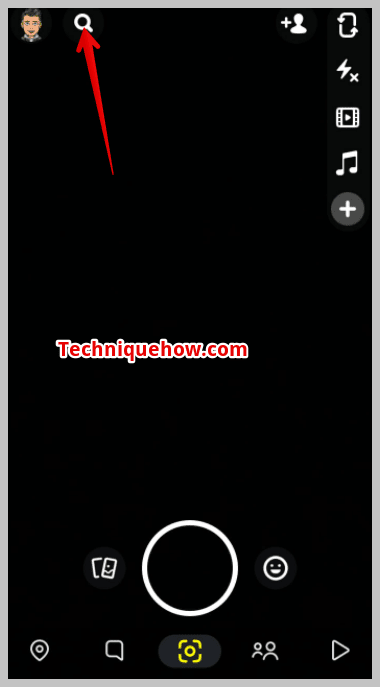
အဆင့် 2: နောက်တစ်ခု၊ရှာဖွေမှုဘားတွင်၊ သင့်အမည်ရင်းကို ရှာလိုသည့်လူ၏ အသုံးပြုသူအမည်ကို ရိုက်ထည့်ပါ။
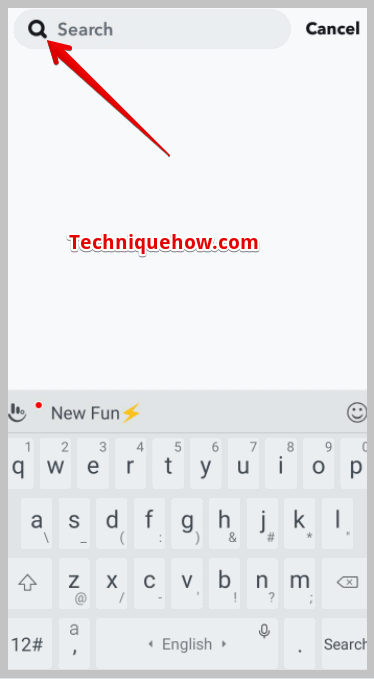
အဆင့် 3- ထိုအသုံးပြုသူအမည်ရှိသူသည် မျက်နှာပြင်ပေါ်တွင် ပေါ်လာမည်ဖြစ်သည်။ နှိပ်ပြီး ချတ်စာမျက်နှာ ပေါ်လာပါမည်။
ဤတွင် သင်သည် ထိုလူနှင့် သူငယ်ချင်းဖြစ်နေပြီဆိုလျှင်၊ ချတ်စာမျက်နှာသာ ရောက်လာမည်၊ မဟုတ်ပါက သင်သည် “သူငယ်ချင်းကို ပေါင်းထည့်ရန်” လုပ်ပြီး နောက်တစ်ဆင့်သို့ ရွှေ့ရမည် .
အဆင့် 4: ထို့နောက်၊ မျက်နှာပြင်၏ ဘယ်ဘက်အပေါ်ထောင့်စွန်းရှိ ထိုပုဂ္ဂိုလ်၏ ပရိုဖိုင်အိုင်ကွန်ကို နှိပ်ပါ။
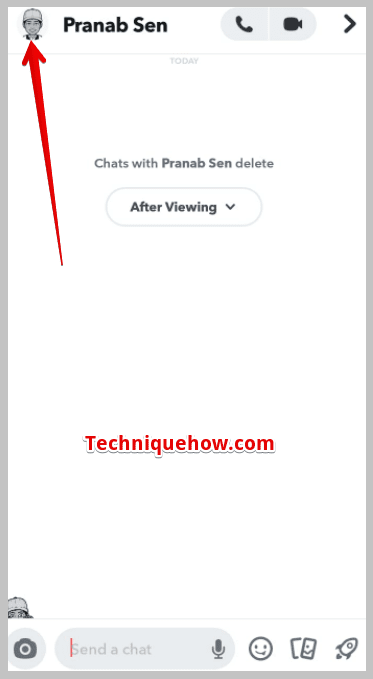
အဆင့် 5- ပေါ်လာမည့် စာမျက်နှာသည် လူ၏ပရိုဖိုင် စာမျက်နှာဖြစ်ပြီး၊ ပရိုဖိုင်ပုံသည် ၎င်း၏အမည်ရင်းမှတပါး ပရိုဖိုင်ပုံအပြင် ရဲရင့်သောအမည်ဖြစ်သည်။
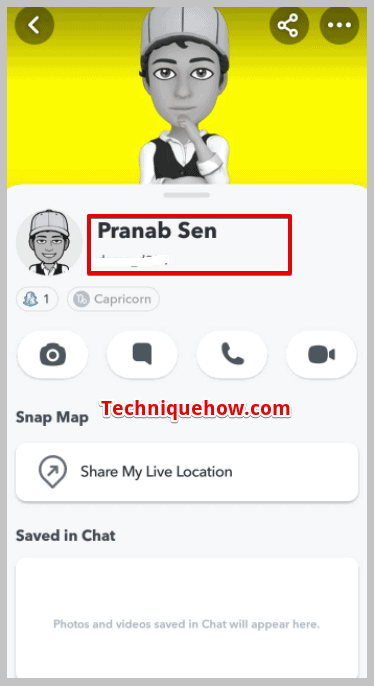
2. သူ့ကို ထည့်ပါ & ပရိုဖိုင်ကိုဖွင့်ပါ
တစ်စုံတစ်ဦး၏အမည်ရင်းကိုကြည့်ရန်၊ သင်သည် သူ၏ပရိုဖိုင်သို့သွားရမည် ဖြစ်ပြီး သင်နှင့်သူနှင့်မိတ်ဆွေမဖြစ်ပါက တစ်စုံတစ်ဦး၏ပရိုဖိုင်သို့သွား၍မရပါ။ ထို့ကြောင့်၊ ပထမဦးစွာ၊ သင်သည် ထိုလူကို သူငယ်ချင်းအဖြစ်ထည့်ပြီးနောက် သူ၏ပရိုဖိုင်ကိုဖွင့်ရပါမည်။
လှည့်ကွက်မှာ၊ ထိုပုဂ္ဂိုလ်သည် သင်၏ "သူငယ်ချင်းကို ပေါင်းထည့်ရန်" တောင်းဆိုမှုကို လက်ခံသင့်သည်၊ မဟုတ်ပါက သင်ကြည့်ရှုနိုင်မည်မဟုတ်ပါ။ သူ၏အမည်ရင်း။
🔴 လိုက်နာရန် အဆင့်များ-
“သူငယ်ချင်းထည့်ရန်” အဆင့်များကို ရှာပြီး ပရိုဖိုင်သို့ သွားပါ-
အဆင့် 1- သင်၏ Snapchat ကိုဖွင့်ပြီး "ရှာဖွေမှု" ကဏ္ဍသို့ သွားပါ။
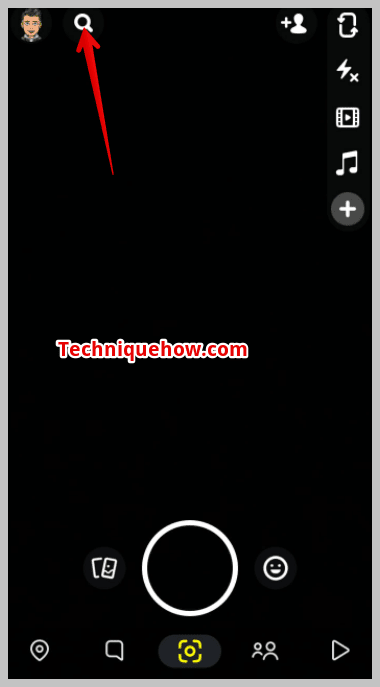
အဆင့် 2- ရှာဖွေရေးဘားကို နှိပ်ပြီး လူ၏အသုံးပြုသူအမည်ကို ရိုက်ထည့်ပါ။
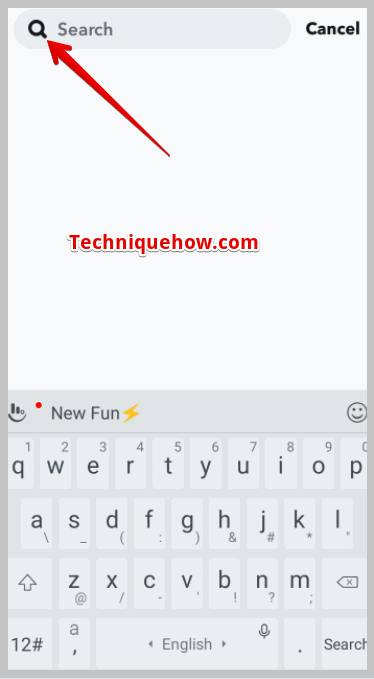
အဆင့် 3: သူ့အကောင့်ကိုဖွင့်ပြီး > ကိုနှိပ်ပါ။ "သူငယ်ချင်းထည့်ပါ" သင့်တောင်းဆိုချက်ကို လက်ခံပြီး သင့်ကိုပြန်ထည့်သည်အထိ စောင့်ပါ။
အဆင့် 4- သူ၏အကောင့်ကို ထပ်မံဖွင့်ပါ၊ ဤတစ်ကြိမ်တွင် ဖန်သားပြင်ပေါ်တွင် “ချတ်” စာမျက်နှာကို သင်တွေ့ရပါမည်။
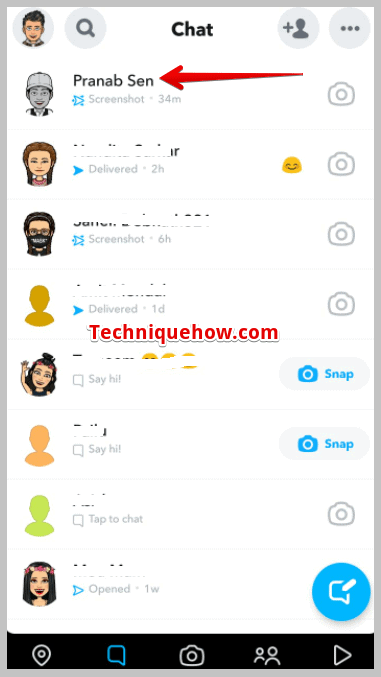
အဆင့် 5 - ယခု၊ သူ၏ပရိုဖိုင်အိုင်ကွန်ပေါ်တွင် နှိပ်ပါ၊ နေရာ၊ ဘယ်ဘက်အပေါ်ထောင့်က သူ့ရဲ့ပရိုဖိုင်စာမျက်နှာ ပေါ်လာပါလိမ့်မယ်။
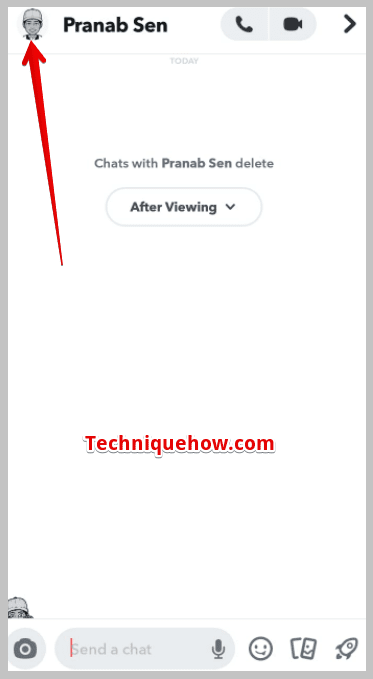
အဆင့် 6- အနက်ရောင် ရဲရင့်တဲ့ စာလုံးပါ နာမည်က သူ့နာမည်ဖြစ်ပြီး အောက်မှာ အသုံးပြုသူအမည် ဖြစ်ပါလိမ့်မယ်။
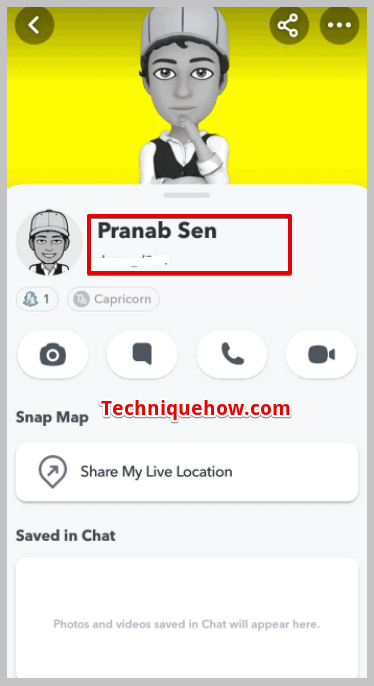
ဒါပါပဲ!
3. Reverse Image Search
ထိုလူက သင့်အား သူငယ်ချင်းအဖြစ် ပြန်မထည့်ပါက၊ သင့်တွင် ကျန်ရှိသော တစ်ခုတည်းသော ရွေးချယ်မှုမှာ google search လုပ်ရန်ဖြစ်သည်။ သင့်အကူအညီဖြင့် google search “Reverse Image Search” နည်းလမ်းကို ပြုလုပ်ရန်။
ဤနည်းလမ်းအတွက်၊ သင့်တွင် အလွန်အရေးကြီးသော အရာတစ်ခု ဖြစ်သည်၊ ဆိုလိုသည်မှာ လူတစ်ဦး၏ Snapchat ပရိုဖိုင်ပုံ သို့မဟုတ် ထိုလူ၏ လျှပ်တစ်ပြက်ပုံ၊ -ကုဒ်။ သင်သည် သူ၏အခြားဆိုရှယ်မီဒီယာအကောင့်မှ လူတစ်ဦး၏ snap-code သို့မဟုတ် snap profile picture ကို သင်ရနိုင်သည်။ အချို့သောလူများသည် ၎င်းတို့၏ Snapchat အသေးစိတ်အချက်အလက်များကို ၎င်းတို့၏အခြားလူမှုမီဒီယာအကောင့်များသို့ ထည့်ကြသည်။
🔴 လိုက်နာရန်အဆင့်များ-
အဆင့် 1- “google lens သို့သွားပါ။ ” သင့်စက်ပစ္စည်းပေါ်တွင်။
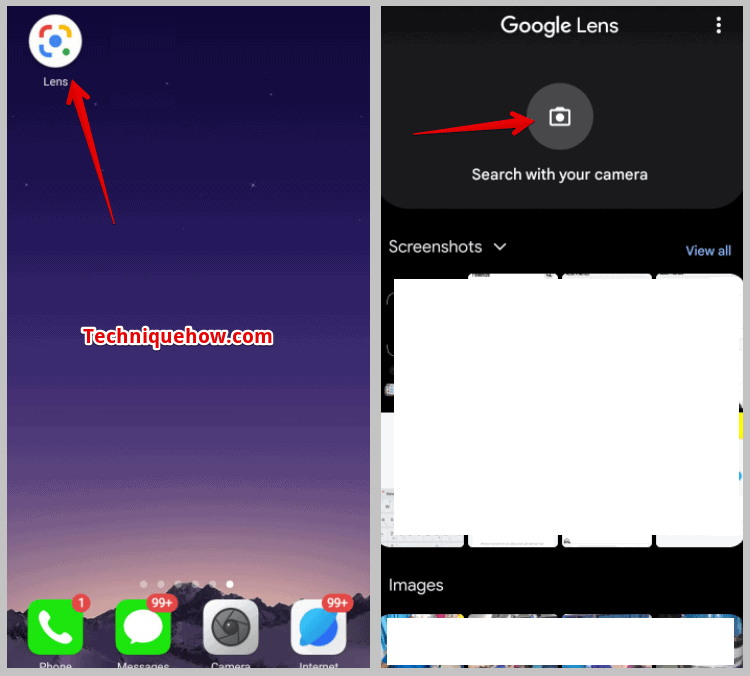
အဆင့် 2: ပြခန်းမှ “ပုံကိုထည့်ပါ” ပြီး > “ရှာဖွေရန်ခလုတ်”။
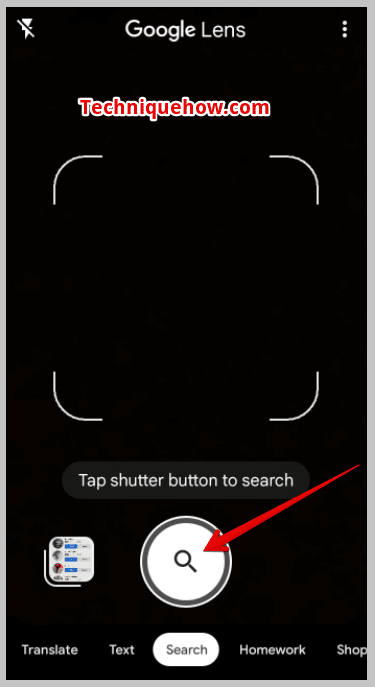
အဆင့် 3: ခဏအကြာတွင်၊ ထိုလျှပ်တစ်ပြက်ပုံနှင့်သက်ဆိုင်သည့် အချက်အလက်အားလုံးသည် စခရင်ပေါ်တွင် ပေါ်လာပါမည်။
ထို့နောက် စမ်းသုံးကြည့်ရာတွင် ထိခိုက်မှုမရှိပါ။
4. Snapchat အသုံးပြုသူအမည်ရှာဖွေရေးတူးလ်
ရှာဖွေရေးကိရိယာများစွာသည် ယေဘူယျအချက်အလက်အချို့ကို ပေါင်းထည့်ခြင်းဖြင့် သင့်အမည်အမှန်ကို ရှာဖွေရန် ကူညီပေးနိုင်ပါသည်။ Snapchat ရှာဖွေတွေ့ရှိမှုအတွက် အလွန်ရေပန်းစားသော ထိုကဲ့သို့သောကိရိယာတစ်ခုမှာ “စစ်ဆေးပြီးသည်” ဖြစ်သည်။
BeenVerified သည် ၎င်းတို့၏အမည်၊ အတိုကောက်၊ ဖုန်းနံပါတ်၊ လိပ်စာတို့ကိုပင် ဖော်ပြထားရုံမျှဖြင့် လူတစ်ဦးတစ်ယောက်၏ အီးမေးလ် ID ကို ရှာဖွေရန် အကောင်းဆုံးကိရိယာများထဲမှ တစ်ခုဖြစ်သည်။
BeenVerified သည် သန်းပေါင်းများစွာသော ဒေတာဘေ့စ်မှတ်တမ်းကို ပိုင်ဆိုင်ထားပြီး ၎င်းသည် ဒစ်ဂျစ်တယ်ခြေရာခံခြေရာခံကိရိယာဟု ဆိုသည်၊ နှစ်သက်ဖွယ်အချက်အလက်များကို တူးဆွပြီး ထုတ်ယူသည်။
🔴 အသုံးပြုရန် အဆင့်များ ကိရိယာ-
အဆင့် 1- တရားဝင်လင့်ခ်ကို အသုံးပြု၍ ဝဘ်ဆိုက်ကိုဖွင့်ပါ > ပိုင်ရှင်ရှာဖွေခြင်း (Beenverified.com)
အဆင့် 2- အာကာသပေါ်တွင်၊ ထိုသူ၏ “အသုံးပြုသူအမည်” ကို ရိုက်ထည့်ကာ > “ရှာဖွေ” ပြီး > “အမည်အပြည့်အစုံ”။
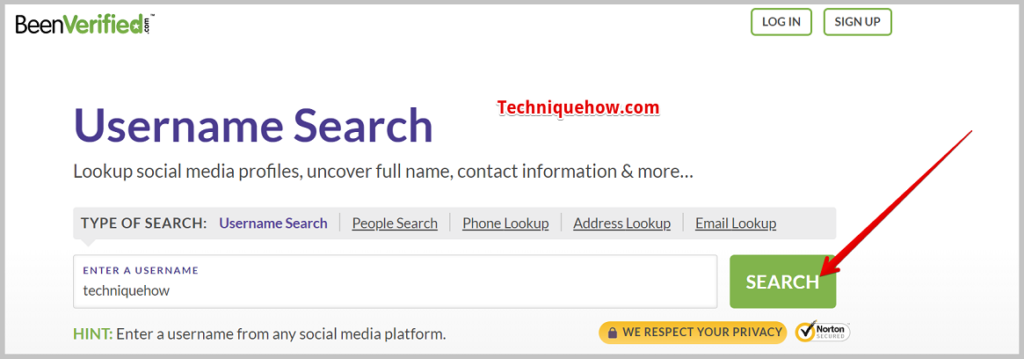
အဆင့် 3: နောက်စာမျက်နှာတွင် စည်းကမ်းချက်များကို 'အမှတ်ခြစ်' လုပ်ပြီး “ဆက်လုပ်ရန်”။
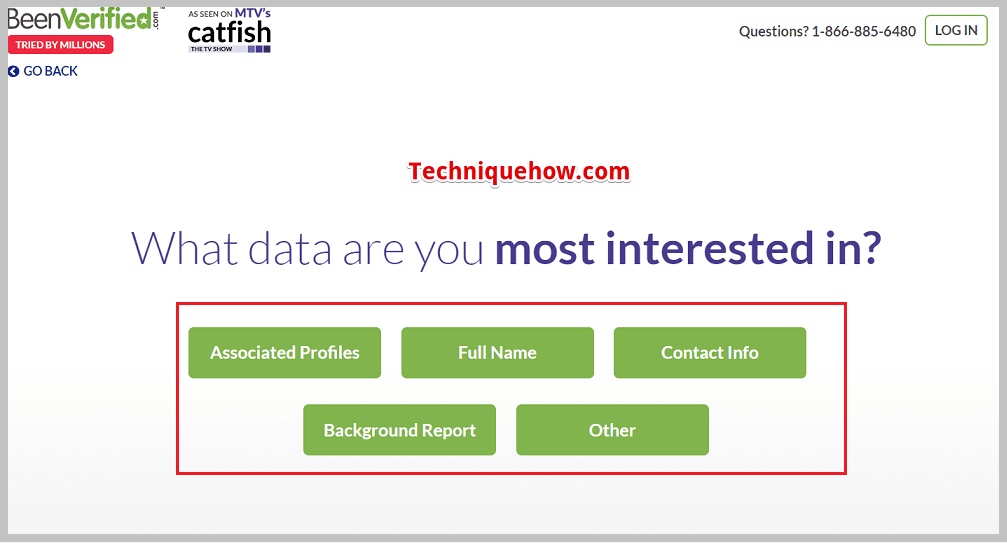
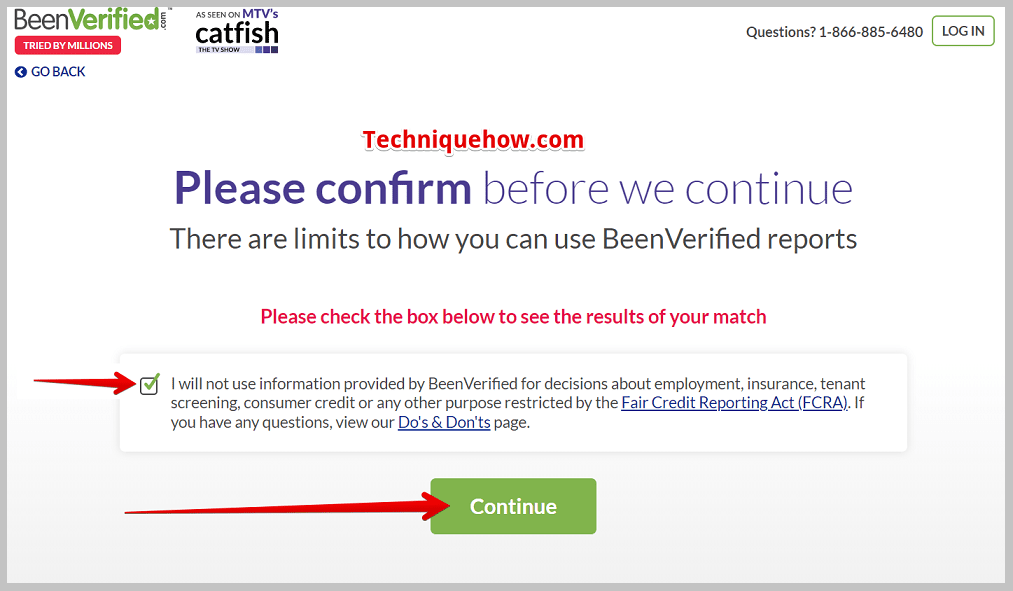
အဆင့် 4- ထို့နောက်တွင်၊ သင့်အီးမေးလ်လိပ်စာနှင့် အခြားအချက်အလက်အချို့ကို ထည့်သွင်းရန် တောင်းဆိုပါမည်။ ရလဒ်များသည် စက္ကန့်အနည်းငယ်အကြာတွင် ဖန်သားပြင်ပေါ်တွင် ပေါ်လာပါမည်။
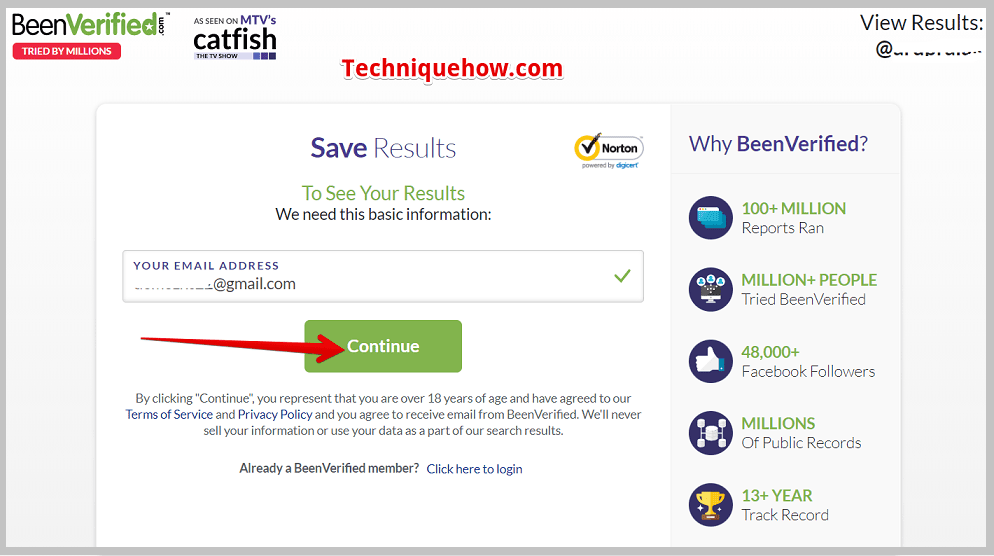
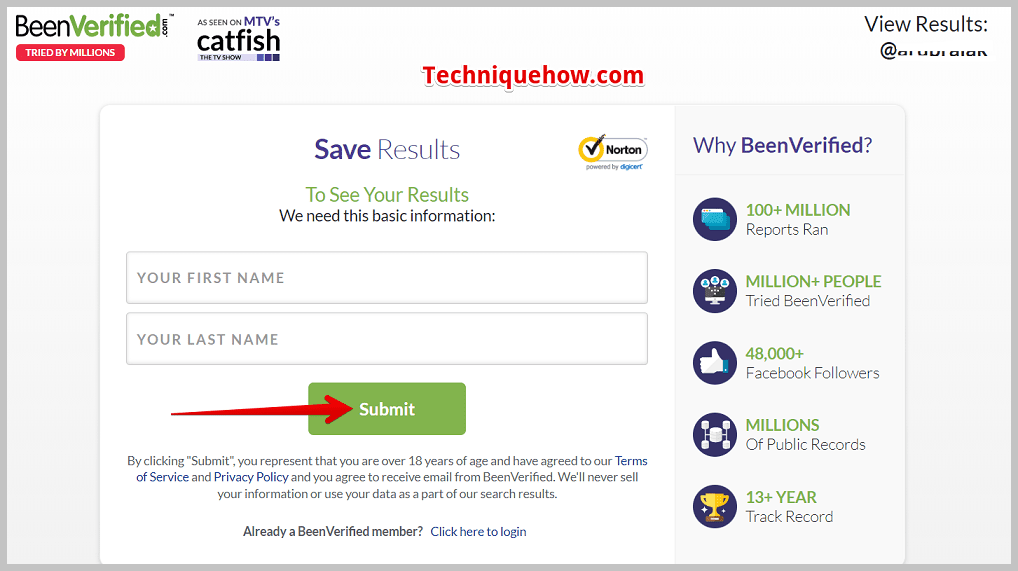
အဆင့် 5: သင်ထည့်ထားသည့် အချက်အလက်များကို ပိုမိုတိကျလေလေ ရလဒ်ဖြစ်သည်။
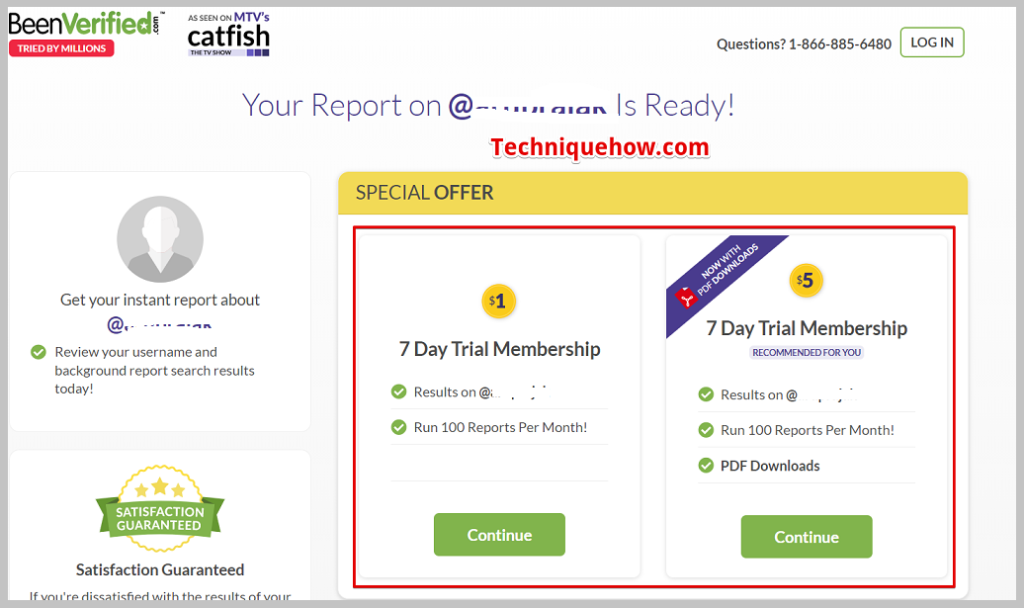
5. လူကို တိုက်ရိုက်မေးပါ
မဖြစ်နိုင်ပါက၊ နောက်ဆုံးနှင့် အကောင်းဆုံး ရွေးချယ်မှုမှာ ထိုသူထံ တိုက်ရိုက်သွားပြီး မေးပါ။ သင်၏ Snapchat သို့သွားပါ၊ လူတစ်ဦး၏ချတ်ကိုဖွင့်ကာ ၎င်းတို့၏အမည်ရင်းကို မေးကာ လျှပ်တပြက်မက်ဆေ့ချ်တစ်ခုရေးပါ။
၎င်းအတွက်၊ သင်သည် အနည်းငယ်သတ္တိရှိရန် လိုအပ်နိုင်သည်၊ ဤစမ်းသပ်မှုသည် 100% ချက်ချင်းရလဒ်များကို သက်သေမပြနိုင်သေးပါ။ .
ကြည့်ပါ။: TextNow တွင် သင့်နံပါတ်ကို ဘယ်လိုပြောင်းမလဲ။အမေးများသောမေးခွန်းများ-
1. ၎င်းတို့ကို မထည့်ဘဲ Snapchat တွင် တစ်စုံတစ်ယောက်ရှိနေသည်ကို မည်သို့ရှာဖွေရမည်နည်း။
Google သို့သွား၍ ရှာဖွေမှုအကွက်တွင်၎င်းတို့၏ အသုံးပြုသူအမည်ကို ရိုက်ထည့်ပြီး > ရှာရန်။ ထိုအမည်နှင့် သက်ဆိုင်သော အချက်အလက်အားလုံးသည် စခရင်ပေါ်တွင် ပေါ်လာလိမ့်မည်။ ၎င်းနှင့်အတူ၊ ထိုအမည်ပါသော ဆိုရှယ်မီဒီယာအကောင့်များသည် အချက်အလက်စာရင်းတွင် ပေါ်လာမည်ဖြစ်သည်။
၂။ တည်နေရာအားဖြင့် Snapchat တွင် တစ်စုံတစ်ဦးကို မည်သို့ရှာရမည်နည်း။
ကောင်းပြီ၊ သင်ရှာဖွေနေသောသူသည် လုပ်ငန်းအကောင့်တစ်ခုမရှိပါက တည်နေရာကိုအသုံးပြုနေသည့်သူတစ်ယောက်ကို ရှာဖွေရန်နည်းလမ်းမရှိပါ။ သူ့တွင် လုပ်ငန်းအကောင့်တစ်ခုရှိလျှင် ရှာဖွေမှုရွေးချယ်မှုရှိ ဘယ်ဘက်အပေါ်ထောင့်ရှိ Snapchat မြေပုံပေါ်တွင်။ ဧရိယာနှင့် မြို့အမည်ကို ရိုက်ထည့်ကာ လူကို ရှာတွေ့နိုင်သည်ဖြစ်စေ မတွေ့ရသည်ကို စမ်းကြည့်ပါ။ ဤနည်းမှလွဲ၍ အခြားနည်းလမ်းမရှိပါ။
